CSM - Hoe u SSL-certificaten van derden voor GUI-toegang installeert
Downloadopties
Inclusief taalgebruik
De documentatie van dit product is waar mogelijk geschreven met inclusief taalgebruik. Inclusief taalgebruik wordt in deze documentatie gedefinieerd als taal die geen discriminatie op basis van leeftijd, handicap, gender, etniciteit, seksuele oriëntatie, sociaaleconomische status of combinaties hiervan weerspiegelt. In deze documentatie kunnen uitzonderingen voorkomen vanwege bewoordingen die in de gebruikersinterfaces van de productsoftware zijn gecodeerd, die op het taalgebruik in de RFP-documentatie zijn gebaseerd of die worden gebruikt in een product van een externe partij waarnaar wordt verwezen. Lees meer over hoe Cisco gebruikmaakt van inclusief taalgebruik.
Over deze vertaling
Cisco heeft dit document vertaald via een combinatie van machine- en menselijke technologie om onze gebruikers wereldwijd ondersteuningscontent te bieden in hun eigen taal. Houd er rekening mee dat zelfs de beste machinevertaling niet net zo nauwkeurig is als die van een professionele vertaler. Cisco Systems, Inc. is niet aansprakelijk voor de nauwkeurigheid van deze vertalingen en raadt aan altijd het oorspronkelijke Engelstalige document (link) te raadplegen.
Inhoud
Inleiding
Cisco Security Manager (CSM) biedt een optie om beveiligingscertificaten te gebruiken die zijn afgegeven door certificeringsinstanties van derden (CA’s). Deze certificaten kunnen worden gebruikt wanneer het organisatiebeleid voorkomt dat CSM-zelf-ondertekende certificaten worden gebruikt of eist dat systemen een certificaat gebruiken dat is verkregen van een bepaalde CA.
TLS/SSL gebruikt deze certificaten voor communicatie tussen de CSM Server en de client browser. Dit document beschrijft de stappen om een certificaataanvraag (CSR) te genereren in CSM en hoe de identiteit en de basiscertificaten van CA in hetzelfde proces moeten worden geïnstalleerd.
Voorwaarden
Vereisten
Cisco raadt kennis van de volgende onderwerpen aan:
- Kennis van SSL-certificaten Architectuur.
- Basiskennis van Cisco Security Manager.
Gebruikte componenten
De informatie in dit document is gebaseerd op de volgende software- en hardware-versies:
- Cisco Security Manager versie 4.1.1 en hoger.
CSR-aanmaak vanuit gebruikersinterface
In dit hoofdstuk wordt beschreven hoe een CSR moet worden gegenereerd.
Stap 1. Start de startpagina van Cisco Security Manager en selecteer Server Administration > Server > Security > Single-Server Management > certificaatinstelling.
Stap 2. Voer de waarden in die vereist zijn voor de velden die in deze tabel zijn beschreven:
| Veld |
Gebruik opmerkingen |
| Naam van land |
Landcode van twee tekens. |
| Staat of provincie |
De naam van de staat of provincie of de volledige naam van de provincie. |
| Locatie |
Twee personages of stadscode of de volledige naam van de stad of stad. |
| Naam van organisatie |
Volledige naam van uw organisatie of afkorting. |
| Naam van organisatie |
Volledige naam van uw afdeling of een afkorting. |
| Servernaam |
DNS naam, IP adres of hostnaam van de computer. Voer de servernaam in met een juiste en oplosbare domeinnaam. Dit wordt weergegeven op uw certificaat (al dan niet door henzelf getekend of door derden afgegeven). Lokale gastheer of 127.0.0.1 dient niet te worden vermeld. |
| E-mailadres |
E-mailadres waarop de post moet worden verstuurd. |
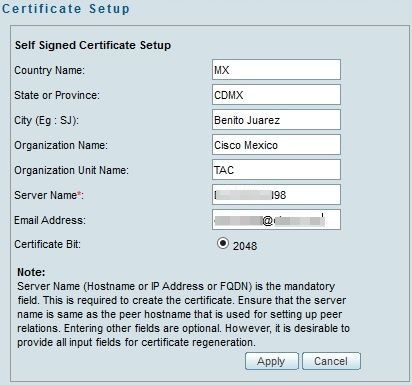
Stap 3. Klik op Toepassen om de CSR te maken.
Het proces genereert de volgende bestanden:
- de privé-sleutel van de server.key—server.
- server.crt—het zelfgetekende certificaat van de server.
- Server.pk8—de privé sleutel van de server in PKCS#8 formaat.
- server.csr-CSR-bestand (certificaataanvraag) gebruikt.
Opmerking: dit is het pad voor de gegenereerde bestanden.
~CSCOpx\MDC\Apache\conf\ssl\chain.cer
~CSCOpx\MDC\Apache\conf\ssl\server.crt
~CSCOpx\MDC\Apache\conf\ssl\server.csr
~CSCOpx\MDC\Apache\conf\ssl\server.pk8
~CSCOpx\MDC\Apache\conf\ssl\server.key
Opmerking: Als het certificaat een automatisch ondertekend certificaat is, kunt u deze informatie niet wijzigen.
Uploaden van identiteitsbewijzen in CSM-server
In deze sectie wordt beschreven hoe het identiteitsbewijs dat door de CA is meegeleverd, naar de CSM server kan worden geüpload
Stap 1 Vind het SSL Utility Script beschikbaar op deze locatie
NMSROOT\MDC\Apache
Opmerking: NMSROOT moet worden vervangen door de map waarin CSM is geïnstalleerd.
Deze voorziening heeft deze opties.
| Nummer |
Optie |
Wat het doet... |
| 1 |
Informatie over servercertificaat weergeven |
Voor certificaten van derden geeft deze optie de details weer van het servercertificaat, de (eventuele) tussencertificaten en het CA-certificaat (Opstarten).
|
| 2 |
Informatie over het invoercertificaat weergeven |
Met deze optie accepteert u een certificaat als invoer en:
|
| 3 |
Root CA-certificaten vertrouwen op de server |
genereert een lijst met alle CA-certificaten die u hebt ontvangen. |
| 4 |
Controleer het invoercertificaat of de certificeringsketen |
Controleer of het servercertificaat dat is afgegeven door CA's van derden, kan worden geüpload. Wanneer u deze optie kiest, gebruikt u:
Nadat de verificatie is voltooid, wordt u gevraagd de certificaten te uploaden naar de CSM Server. De voorziening geeft een fout weer:
U moet contact opnemen met de CA die de certificaten heeft afgegeven om deze problemen te corrigeren voordat u de certificaten naar CSM uploadt. |
| 5 |
Eén servercertificaat uploaden naar de server |
U moet de certificaten met optie 4 controleren voordat u deze optie selecteert. Selecteer deze optie, alleen als er geen intermediaire certificaten zijn en er alleen het servercertificaat is ondertekend door een vooraanstaande Root CA-certificaat. Als de hoofdlettertoets niet door CSM is vertrouwd, selecteert u deze optie niet. In dergelijke gevallen dient u een CA-certificaat te verkrijgen dat gebruikt wordt voor het ondertekenen van het certificaat via de CA-indeling en beide certificaten te uploaden via optie 6. Wanneer u deze optie selecteert en de locatie van het certificaat opgeeft, gebruikt u:
Nadat de verificatie met succes is voltooid, uploadt de voorziening het certificaat naar CiscoWorks Server. De voorziening geeft een fout weer:
U moet contact opnemen met de CA die de certificaten heeft afgegeven om deze problemen te corrigeren voordat u de certificaten in CSM opnieuw uploadt. |
| 6 |
Een certificeringsketen naar server uploaden |
U moet de certificaten met optie 4 controleren voordat u deze optie selecteert. Selecteer deze optie als u een certificeringsketen uploadt. Als u ook het basiscertificaat van CA uploadt, moet u dit als een van de certificaten in de keten toevoegen. Wanneer u deze optie selecteert en de locatie van de certificaten opgeeft, gebruikt u:
Nadat de verificatie met succes is voltooid, wordt het servercertificaat geüpload naar CiscoWorks Server. Alle intermediaire certificaten en het certificaat van de Opstarten worden geüpload en gekopieerd naar de CSM TrustStore. De voorziening geeft een fout weer:
U moet contact opnemen met CA die de certificaten heeft afgegeven om deze problemen te corrigeren voordat u de certificaten in CiscoWorks opnieuw uploadt. |
| 7 |
Gemeenschappelijk servicescertificaat wijzigen |
Met deze optie kunt u de ingang van de Host Name in het Gemeenschappelijk Servicecertificaat wijzigen. U kunt een alternatieve naam opgeven als u het bestaande item Host Name wilt wijzigen. |
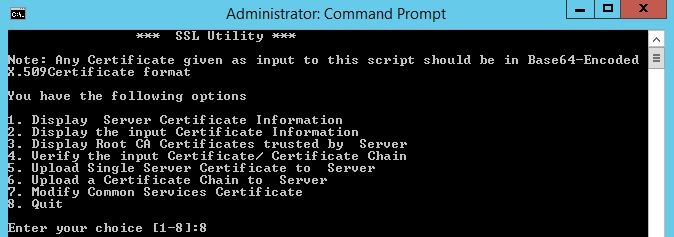
Stap 2 Gebruik optie 1 om een kopie van het huidige certificaat te verkrijgen en op te slaan voor raadpleging in de toekomst.
Stap 3 Stop de CSM Daemon Manager met deze opdracht in Windows Opdrachten voordat u het certificaatuploadproces start.
net stop crmdmgtd
Opmerking: CSM services worden gedempt met deze opdracht. Zorg ervoor dat er tijdens deze procedure geen implementaties actief zijn.
Stap 4 Open SSL-hulpprogramma één keer. Dit hulpprogramma kan geopend worden met behulp van de Opdrachtmelding door naar het eerder genoemde pad te navigeren en deze opdracht te gebruiken.
perl SSLUtil.pl
Stap 5 Selecteer optie 4. Controleer de invoer van het certificaat/de certificaatketen.
Stap 6 Voer de locatie van de certificaten in (servercertificaat en intermediair certificaat).
Opmerking: Het script verifieert of het servercertificaat geldig is. Nadat de verificatie is voltooid, geeft de voorziening de opties weer. Als het script fouten meldt tijdens validatie en verificatie, geeft het SSL Utility instructies om deze fouten te corrigeren. Volg de instructies om deze problemen op te lossen en probeer dezelfde optie één keer.
Stap 7 Selecteer een van de volgende twee opties.
Selecteer Optie 5 als er slechts één certificaat is om te uploaden, dat wil zeggen als het servercertificaat is getekend door een CA-certificaat (Opstarten).
OF
Selecteer Optie 6 als er een certificaatketen is om te uploaden, dat wil zeggen als er een servercertificaat en een tussentijds certificaat is.
Opmerking: CiscoWorks staat niet toe om te uploaden als CSM Daemon Manager niet is gestopt. De voorziening geeft een waarschuwingsbericht weer als er hostname-miswedstrijden zijn gedetecteerd in het servercertificaat dat wordt geüpload, maar het uploaden kan worden voortgezet.
Stap 8 Voer deze vereiste gegevens in.
- Plaats van het certificaat
- Eventuele locatie van tussentijdse certificaten.
SSL Het hulpprogramma uploadt de certificaten als alle details correct zijn en de certificaten aan CSM vereisten voor veiligheidscertificaten voldoen.
Stap 9 Start de CSM Daemon Manager opnieuw om de nieuwe wijziging te laten uitvoeren en CSM-services mogelijk te maken.
net start crmdmgtd
Opmerking: wacht op een totaalbedrag van 10 minuten om alle CSM-services opnieuw te starten.
Stap 10 Bevestig dat de CSM het geïnstalleerde identiteitsbewijs gebruikt.
Opmerking: Vergeet niet om de root- en intermediaire CA-certificaten in de PC of server te installeren vanaf waar de SSL-verbinding is gestabiliseerd op de CSM.
Bijgedragen door Cisco-engineers
- David RomanCisco TAC
- Christian HernandezCisco TAC
- Cesar Lopez ZamarripaCisco TAC
Contact Cisco
- Een ondersteuningscase openen

- (Vereist een Cisco-servicecontract)
 Feedback
Feedback